Arbeitsplan
Einleitung
Über den Bereich Verwaltung -> Zeitplanung -> Arbeitsplan können Sie die Arbeitszeiten Ihrer Mitarbeiter verwalten.

Bitte beachten Sie: Um Zeiten im Arbeitsplan vergeben zu können, müssen zuvor Geschäftszeiten vergeben worden sein.
Der Arbeitsplan ist Ihr Hilfsmittel, wenn es um die Verwaltung der An- und Abwesenheiten Ihrer Mitarbeiter geht.
Greifen Sie dazu auf die vorab angelegten Schichten zurück, oder erstellen Sie nach Belieben tageweise auch individuelle Zeiten.
Es gibt bei Ihnen eine wechselnde Schicht? Auch diese können Sie hier ganz einfach planen.
Die Verwendung des Arbeitsplans wird nachfolgend Schritt für Schritt erklärt.
Legende

1 - Wählen Sie aus, für welchen Monat Sie den Arbeitsplan erstellen wollen
2 - Hier finden Sie Hilfetexte und Erklärungen zum Arbeitsplan
3 - Blenden Sie die Zusammenfassung der Anwesenheiten, Kranktage, Urlaubstage und Schulungen ein oder aus
4 - Erstellen Sie einen neuen Eintrag
5 - Aktualisierung Ihrer Ansicht
2 - Hier finden Sie Hilfetexte und Erklärungen zum Arbeitsplan
3 - Blenden Sie die Zusammenfassung der Anwesenheiten, Kranktage, Urlaubstage und Schulungen ein oder aus
4 - Erstellen Sie einen neuen Eintrag
5 - Aktualisierung Ihrer Ansicht
Neuen Eintrag erstellen
Wenn Sie einen neuen Eintrag erstellen wollen, können Sie durch einen Klick auf das Plus am rechten Rand in die Bearbeitung wechseln.

Alternativ markieren Sie einen Tag (z. B. den ersten Tag eines Monats) und klicken dann länger auf einen weiteren Tag (z. B. den letzten Tag eines Monats oder auch direkt den letzten Tag des Jahres).
So öffnet sich direkt die Bearbeitung für den markierten Zeitraum und Mitarbeiter. Den sogenannten "Long Press" können Sie sowohl
an Ihrem Smartphone, Tablet bzw. iPad mit Ihrem Finger durchführen, aber selbstverständlich auch Computer durch langes Drücken auf der Computermaus.
So öffnet sich direkt die Bearbeitung für den markierten Zeitraum und Mitarbeiter. Den sogenannten "Long Press" können Sie sowohl
an Ihrem Smartphone, Tablet bzw. iPad mit Ihrem Finger durchführen, aber selbstverständlich auch Computer durch langes Drücken auf der Computermaus.
Sie können nun den Zeitraum, den Sie bearbeiten möchten, sowie einen oder auch gleich mehrere Mitarbeiter zur Bearbeitung auswählen.
Entscheiden Sie nun, ob Sie eine An- oder Abwesenheit festlegen wollen.
Anwesenheit anlegen
Bei Anwesenheit greifen Sie dann wahlweise auf bereits vorgefertigte Schichtpläne zurück, oder aber geben Individuelle Zeiten an
und nehmen die Eintragung für diesen Zeitraum selbst vor.
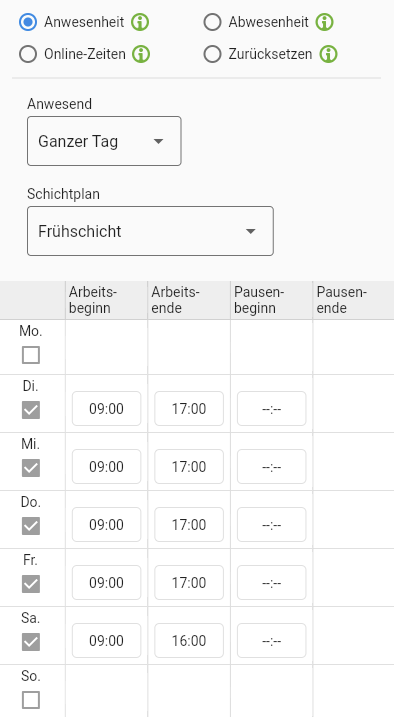
Wechselt die Schicht, können Sie die Option Wechselschicht aktivieren und somit direkt zwei Schichtpläne vergeben bzw. auch wöchentlich
abweichende individuelle Zeiten vergeben.
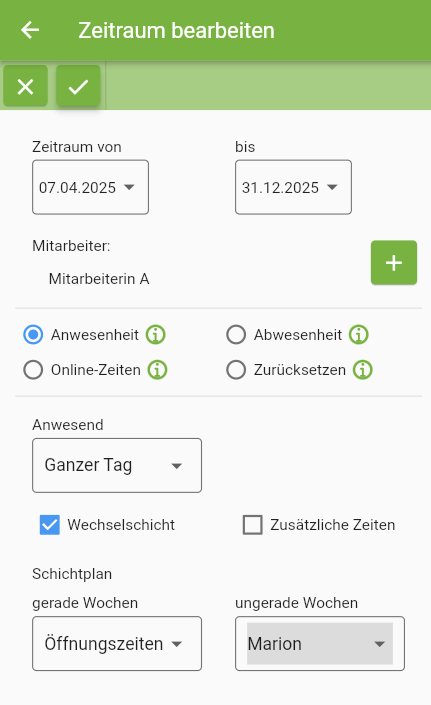
und nehmen die Eintragung für diesen Zeitraum selbst vor.
Wechselt die Schicht, können Sie die Option Wechselschicht aktivieren und somit direkt zwei Schichtpläne vergeben bzw. auch wöchentlich
abweichende individuelle Zeiten vergeben.
Abwesenheit anlegen
Wenn Sie eine Abwesenheit anlegen möchten, können Sie diese auch gleich konkret benennen.
Legen Sie fest, ob der Mitarbeiter im gewählten Zeitraum krank ist, Urlaub hat oder an einer Schulung teilnimmt.
Die Eintragung kann an Geplanten Tagen, an Geschäftstagen oder aber bei freier Tagesauswahl erfolgen.

Geplante Tage - Alle Tage, an denen der Mitarbeiter eingeplant ist
Geschäftstage - Alle Tage, an denen Ihr Geschäft geöffnet ist
Geschäftstage - Alle Tage, an denen Ihr Geschäft geöffnet ist
Tagesauswahl - Sie geben einen oder auch mehrere Tage vor
Einige unserer Kunden nutzen die Schulung auch, um die Berufsschultag ihrer Auszubildenden zu kennzeichnen.
Besucht Ihr Auszubildender beispielweise jeden Mittwoch die Schule, könnte die Eintragung wie folg aussehen:
Online-Zeiten festlegen
Wenn ein Mitarbeiter als anwesend eingetragen ist, so steht dieser automatisch die Buchung von Onlineterminen zur Verfügung.
Sie können aber auch abweichende Buchungszeiten für Mitarbeiter definieren, wenn Sie nicht möchten, dass diese nicht während ihrer gesamten Arbeitszeit
für Terminbuchungen zur Verfügung stehen. Klicken Sie dazu auf die Option Online-Zeiten.
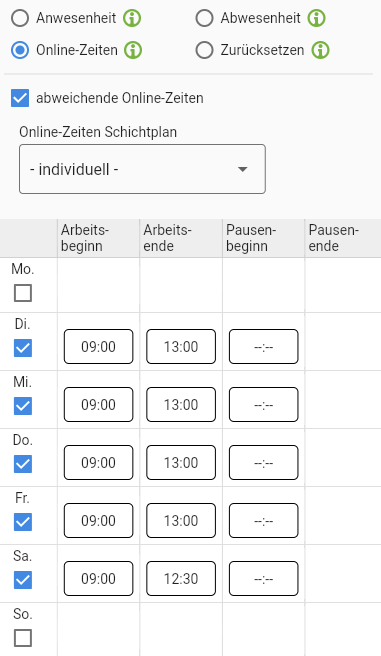
für Terminbuchungen zur Verfügung stehen. Klicken Sie dazu auf die Option Online-Zeiten.
Wenn Sie alle Einstellungen vorgenommen haben, speichern Sie diese.
Verfahren Sie auf diese Weise mit allen Mitarbeitern und für so viele Monate im Voraus wie Sie wünschen.
Nutzen Sie die Möglichkeit der Zusammenfassung, um nicht nur pro Monat, sondern auch pro Woche alle An- und Abwesenheiten einzelner Mitarbeiter direkt im Blick zu haben.
Related Articles
Backup E-Mail
Im Hauptmenü Ihrer Terminbuch.de Team App, können Sie im Bereich Verwaltung -> Einstellungen -> Backup E-Mail die Funktion "Backup E-Mail" aktivieren. Wenn Sie diese Funktion aktivieren, erhalten Sie jede Nacht automatisch den Arbeitsplan und die ...Lauf- und Terminzettel drucken
Ihr Geschäft erstreckt sich über mehrere Etagen, Sie wollen terminrelevante Kundennotizen nicht erst in der Kartei aufrufen müssen oder vielleicht haben Sie bewusst nicht alle Ihre Mitarbeiter:innen für Ihren Online-Kalender berechtigt? Es gibt ...Arbeitszeiterfassung – Auswertungen (Chefstat)
In diesem Artikel lernen Sie das Tool Chefstat kennen, mit dem Sie die COMCASH Arbeitszeiterfassung auswerten können. Wenn Sie nach einer Kurzanleitung für das COMCASH Modul Arbeitszeiterfassung suchen, werden Sie in diesem Artikel fündig: Anleitung ...Mitarbeiter verwalten
Mitarbeiter hinzufügen Nach der Registrierung sind Sie automatisch als Verwalter:in Ihres Terminbuch.de erfasst und können weitere Mitarbeiter:innen hinzufügen. Klicken Sie dazu in Ihrem Terminbuch.de im Menü auf Verwaltung > Mitarbeiter. Durch einen ...Schichtpläne
Ihre Geschäftszeiten legen Sie in sogenannten Schichten an. Gehen Sie dazu unter Verwaltung -> Zeitplanung -> Schichtpläne. Diese Schichten können Sie anschließend für Ihre Geschäftszeiten und Ihre Arbeitsplanung verwenden. Schichtplan erstellen Zum ...